Miwifi.Com ja 192.168.31.1 - sissepääs Xiaomi ruuteri seadetesse

- 4758
- 586
- Noah Pfannerstill
Miwifi.Com ja 192.168.31.1 - sissepääs Xiaomi ruuteri seadetesse
Arvame, et tahtsime oma Xiaomi ruuteri seadetesse minna, kuid midagi läks valesti. Arvatud? Selles artiklis üritan üksikasjalikult näidata, kuidas ruuteri marsruudi juhtpaneeli sisestada.Miwifi.com, miwifi.com või 192.168.31.1. Lihtsamalt öeldes, kuidas brauseris seadete lehte avada. Seda lehte nimetatakse veebiliideseks. Mingil põhjusel nimetatakse seda sageli isiklikuks kontoks. Kuigi need on erinevad asjad, kuid tänapäeval ei tähenda seda.
Ja nii, võite minna Xiaomi ruuteri sätetesse IP -aadressi järgi 192.168.31.1 (See aadress on vaikimisi seatud) või Hoshtname kaudu Miwifi.Com. Just see aadress on märgitud ruuteri juhtumil:

Uus Mi Wifi ruuter 4C, Xiaomi Mi Wifi ruuter 4A, 4A Gigabit Edition ja Xiaomi ruuter AC1200 kasutab Ruuter.Miwifi.Com. Aga miwifi.Com ja 192.168.31.1 töötab ka.
Ilma selleta pole üldse midagi. Ruuteri esimese seadistuse tegemiseks - vajate juurdepääsu veebiliidesele. Parooli või mõne muu parameetri muutmiseks peate minema ka juhtpaneelile. Muidugi pole vaja iga päev sinna minna, aga ikkagi.
Näitan oma ruuteri Xiaomi mini wifi ja Xiaomi Mi wifi ruuteri 4A näitel. Kuid nende juhiste järgi saate sisestada ka Xiaomi Wifi Mirouteri 3, Mi wifi 3c, Xiaomi Mi wifi ruuter 3G, Mi wifi r3p, Xiaomi Mi wifi ruuter 4C, 4A Gigabit Edition., AC1200.
Kui soovite ruuterit telefonist või tahvelarvutist konfigureerida ja hallata, on kõige parem seda teha Mi Wi-Fi kaubamärgiga rakenduse kaudu, mida saab installida Google Playga Androidis ja iOS-i seadmete App Store'i abil. Kuid brauseri kaudu saate ka. Kui te ei soovi rakendust installida.Selle artikli lõpus püüan vastata selle teema populaarseimatele küsimustele. Näiteks: kuidas avada sätteid vene keeles või inglise keeles, millist parool sissepääsu juurde siseneda, samuti jagan linke muude kasulike artiklitega.
Kuidas minna Miwifi Xiaomi veebiliidesesse.Com või 192.168.31.1?
Esiteks ühendame ruuteriga. Võrgukaabli abil saate selle arvutiga ühendada või sülearvuti. Kuid kuna Xiaomi ruuteritega pole võrgukaablit (vähemalt Mini mudeliga), pole see eriti asjakohane. Kuid igaks juhuks näitan, kuidas seda teha (pange tähele, et Interneti saab ühendada sinise pordiga, see pole foto pildistamise ajal lihtsalt ühendatud).

Või ühendage WiFi-võrguga oma sülearvuti, telefoni, tahvelarvuti jne. D. Kui ruuter on uus, siis on võrk tehase nimega ja seda ei kaitsta parooliga.
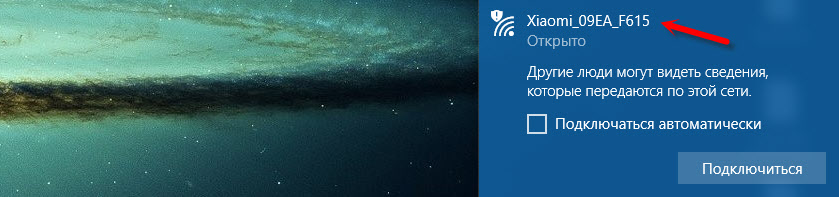
Pärast ühenduse loomist avage arvutis või mobiilseadmes mis tahes brauser (soovitan standardset Internet Explorerit või Microsoft Edge) ja minna aadressile Miwifi.Com (Saate valida http: // selgub, et http: // miwifi.com).

Kui selle aadressi sätted pole saadaval ja näete tõrget, proovige minna 192.168.31.1. Saate kirjutada ka http: //

Sissepääs aadressile Ruuter.Miwifi.Com

Sisestage aadress brauseri aadressiribale, mitte otsingus. Ja siis juhtpaneeli asemel avatakse Yandex või Google koos otsingutulemustega.
Märge! Selle juhiste kohaselt pääsete ruuterile algse püsivara juurde. Kui teil on installitud OpenWRT või Padavani püsivara, on aadress tõenäoliselt 192.168.1.1 või 192.168.0.1 Kui te ei ava seadetega lehte, siis vaadake artikli lahendusi: ei tule 192 -aastaselt.168.31.1 ja miwifi.Com.Kui ruuterit pole veel konfigureeritud, siis avatakse aken koos pakkumisega programmi installimiseks mobiilseadmesse. Möödume selle ja jätkame ruuteri seadistamist. Saate vaadata Xiaomi mini wifi seadete näidet.
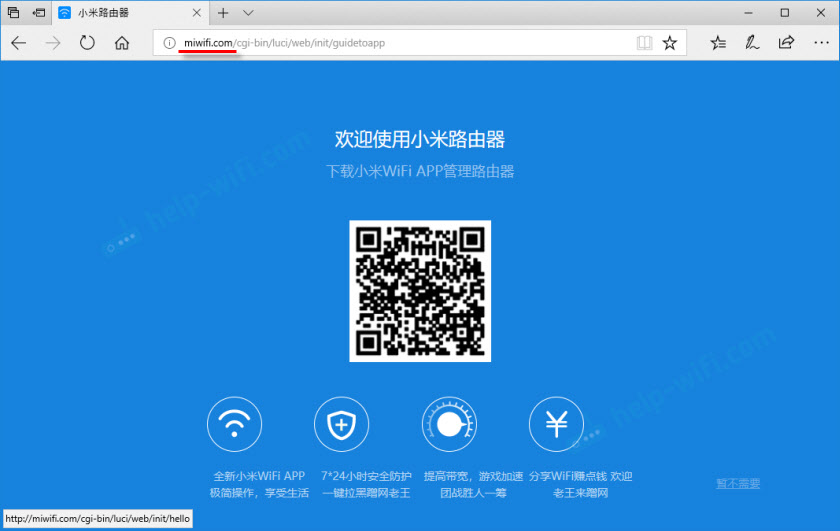
Kui teie ruuter on juba konfigureeritud, ilmub parooli päring. Sa (või keegi teine) määrasid selle parooli esimese sätte protsessis. See ei ole WiFi-võrgu parool (kuid need võivad sobitada).
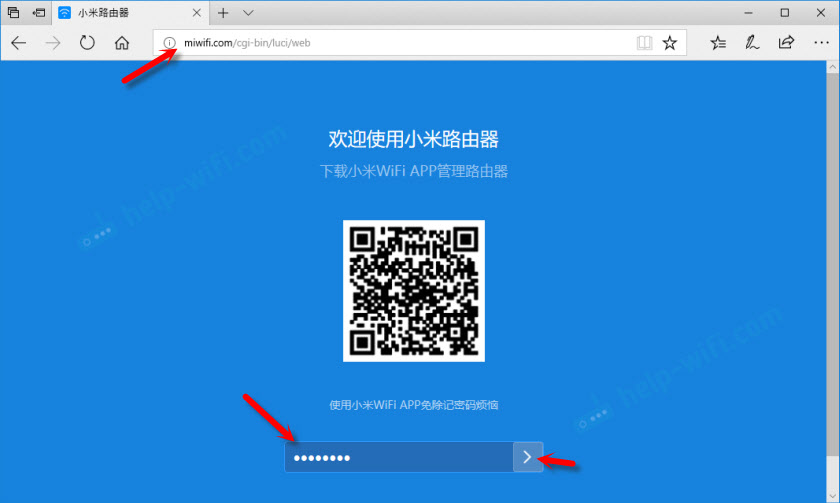
Ja pärast autoriseerimist (kui parooli õigesti märgite), ilmub veebiliides.
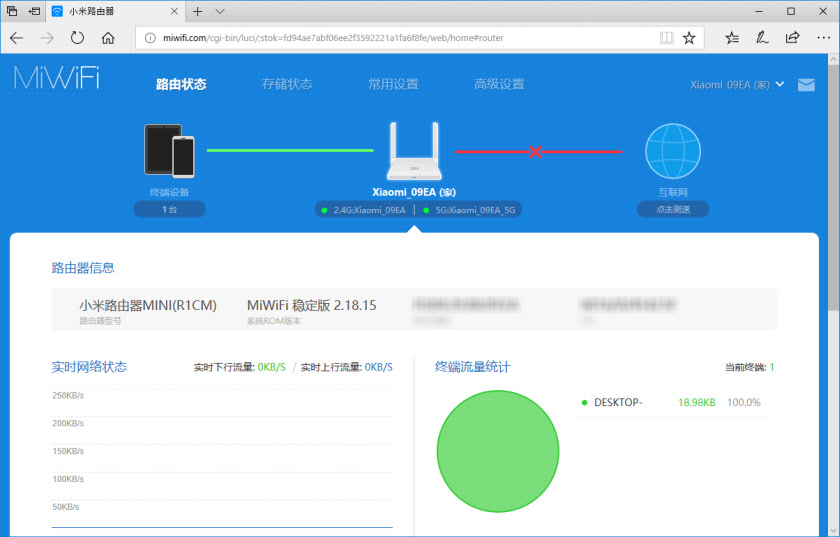
Kui olete Xiaomi ruuteri parooli unustanud, peate kõik parameetrid tehasesse viskama. Leiate allolevatele juhistele lingi.
Sisenemisprobleemid, parool, juhtpaneel ja muu teave
Veebiliidesele juurdepääsu protsess, mida oleme juba kaalunud. Ma tahan vastata mõnele küsimusele ja selgitada mõnda nüanssi. Nagu praktika näitab, pole alati võimalik ruuteri seadetesse hõlpsalt minna.
- Mida teha, kui seadetega leht ei avane? Ilmub viga, Xiaomi veebisait või otsingumootor. Kontrollige kindlasti ruuteriga ühendust. Olgu see siis kaablis või wi-fi. Pange tähele, et peaksite olema ühendatud ainult Xiaomi ruuteriga. Võib-olla ühendasite kaabli kaudu ja sülearvuti on endiselt ühendatud mõne WiFi-võrguga. Proovige vahetada brauserit. Pöörake tähelepanu sellele, millisele liinile sisestate ruuteri aadressi.Miwifi.Com või miwifi.Com. Proovige minna 192 -le.168.31.1. Ja kui võimalik, tulge teisest seadmest. Samuti saate tehasesse lähtestada ruuteri seaded.
- Kuidas avada miwifi.com vene keeles või inglise keeles? Juhtpaneeli keel ei sõltu sellest, milline aadress või kuidas selle sisestate. See sõltub püsivarast. Pean kohe ütlema, et vene keeles pole originaalset Xiaomi püsivara. Juhtpaneel võib olla kas hiina keeles (nagu minu Xiaomi mini wifi) või parimal juhul inglise keeles (võite proovida püsivara inglise keeles värskendada). Kui Internet töötab juba ruuteri kaudu, saab seaded tõlkida Chrome'i brauseris või Yandexi brauseris.
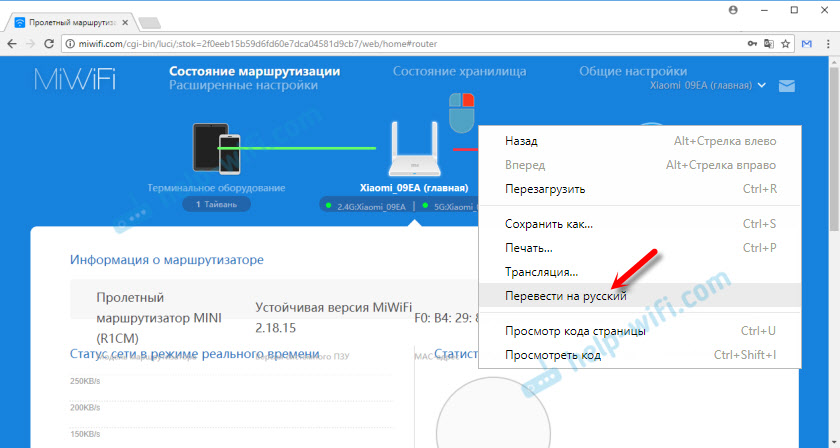 Tõlge pole täiuslik ja lehe välimus on pisut rikutud, kuid seadistamine on palju mugavam.
Tõlge pole täiuslik ja lehe välimus on pisut rikutud, kuid seadistamine on palju mugavam. - Milline parool tuleb sissepääsu juurde seadete sissepääsu juurde sisestada? Kirjutasin sellest juba artiklile. Kui lähete esimest korda ruuteri seadetesse, siis ei ole parooli sisestamise taotlus. Vastupidi, esimese sätte käigus tuleb see leiutada ja installida. Tulevikus, kui lähed Miwifi juurde.Com, tuleb sisestada parool, mis kaitseb sätteid. Ja kui selle unustasite, peate tegema tehase parameetrite juurde.
See on kõik. Kommentaarides oma arvustuste ja küsimuste ootamine. Parimate soovidega!

